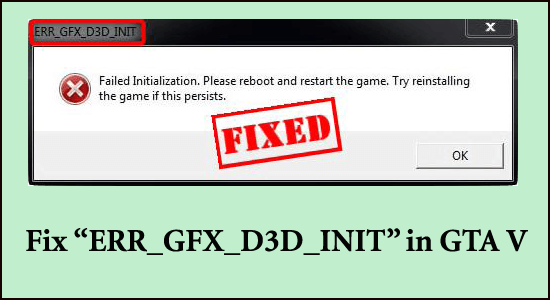
Mientras jugabas, ¿has visto un mensaje err_gfx_d3d_init en el juego GTA 5? Si todavía está atascado con el problema y le resulta difícil encontrar una solución genuina para resolverlo; No espere más, ya que hay bastantes formas de corregir el problema.
A continuación, descubra la lista de soluciones que funcionaron para muchos usuarios afectados para superar el error. Pero antes de dirigirse a las correcciones, es importante conocer los posibles culpables que desencadenan el error.
¿Por qué mi GTA V muestra el error ERR_GFX_D3D_INIT?
- overclocking de GPU
- Instalación incorrecta
- Configuración de gráficos, incluidos controladores retroactivos
- Problema de sincronización virtual
- Biblioteca de Visual C++ desactualizada o faltante
- DirectX 11 funciona mal o está dañado
Todas estas cuestiones antes mencionadas tienen soluciones específicas. Estos problemas provienen de diferentes fuentes y, al final, el resultado muestra el error err_gfx_d3d_init cada vez que se inicia el juego. Profundicemos para buscar soluciones prácticas:
¿Cómo soluciono “ERR_GFX_D3D_INIT” en GTA 5?
Solución 1: detener el overclocking de la GPU
Como usuario de un sistema de alto rendimiento, el overclocking puede mostrar un rendimiento excepcional al manejar tareas y funcionar sin problemas. Sin embargo, el costo de tal desempeño es el consumo de recursos pesados y el eventual calentamiento del sistema.
Y para muchos usuarios, el juego se bloquea después de hacer overclocking en la CPU/GPU, por lo que la mejor solución y práctica es deshabilitar la configuración de overclocking. Muchos usuarios en todo el mundo han tenido éxito después de detener el overclocking de su sistema.
Al final, si está utilizando un sistema de doble GPU, intente jugar el juego con una sola unidad/tarjeta gráfica. Si ya no ves que GTA V soluciona el problema err_gfx_d3d_init, configura la configuración del juego en consecuencia.
Solución 2: actualizar los controladores de la GPU
GTA V consume muchos gráficos y requiere los niveles más actualizados de compatibilidad con gráficos. Si no ha actualizado los controladores de su GPU, ya sea Nvidia o ATI Radeon, existe una gran posibilidad de presenciar el error err_gfx_d3d_init con más frecuencia. Así es como actualiza los controladores desde el extremo de su GPU,
- Haga clic en el menú Inicio
- Elija el Administrador de dispositivos en el menú
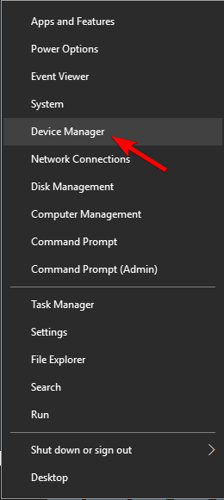
- Expanda el adaptador de pantalla
- Haga clic derecho en el controlador de la tarjeta gráfica
- Elija la opción Actualizar controlador

- Y luego elija la opción “Buscar automáticamente el software del controlador actualizado” y siga las instrucciones
- De lo contrario, puede descargar el controlador manualmente, desde el sitio oficial de Nvidia o ATI (según el proveedor).
Muchas veces, Windows no puede encontrar controladores compatibles durante la búsqueda, por lo que aquí se sugiere actualizar los controladores de gráficos automáticamente con la herramienta Driver Updater.
Esta es una herramienta avanzada que con solo escanear una vez detecta y actualiza los controladores de todo el sistema.
Obtenga Driver Updater para actualizar los controladores del dispositivo automáticamente
Solución 3: verificar la integridad del juego
Es posible que vea el GTA 5 err_gfx_d3d_init Windows 10, puede haber un problema con la integridad del caché del juego. Para realizar esta tarea, siga estos pasos,
Para dispositivos Windows:
- Ejecute CMD o Command en el cuadro de búsqueda de Windows y haga clic en Enter
- Escribe C:\ Archivos de programa\ Rockstar Games\ Grand Theft Auto V y presiona Enter.
- Por lo general, los archivos de programa están en la unidad C: de un dispositivo general. A menos que haya realizado cambios, no debería tener problemas para encontrar los archivos del programa.
- Ingrese exe –verify y presione enter para verificar los archivos
Si está utilizando la variante Steam:
- Haga clic derecho en la pestaña Biblioteca en GTA V
- Propiedades abiertas
- Compruebe la pestaña Archivos locales
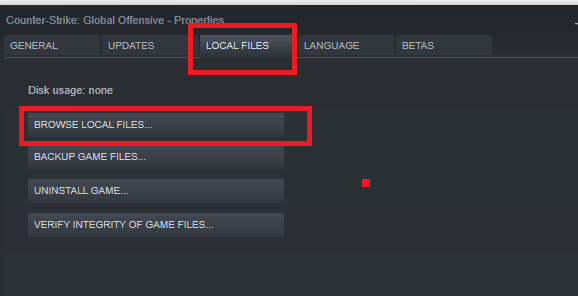
- Haga clic en Verificar integridad de la memoria caché del juego para completar la inspección de archivos
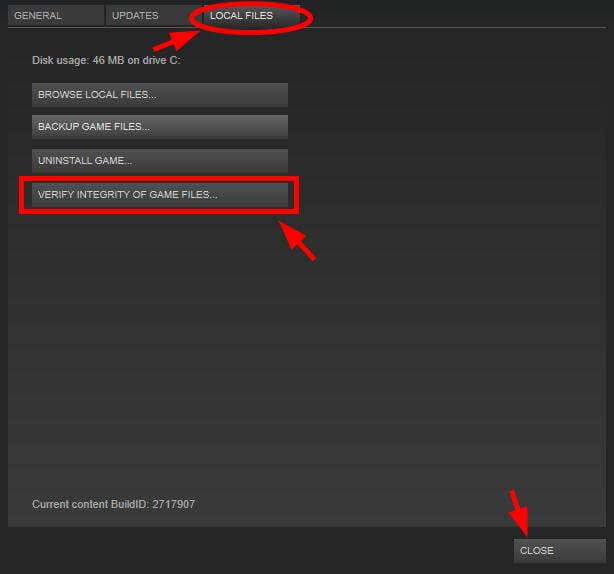
Espero que esto funcione para que resuelva el error en el juego GTA 5, pero si aún ve el error, diríjase a la siguiente solución.
Solución 4: elimine los archivos DLL dañados en la carpeta de instalación
Los problemas relacionados con err_gfx_d3d_init en GTA 5 tienen mucho que ver con la presencia de múltiples archivos DLL. Estos archivos incluyen d3dcsx_46.dll y d3dcompiler_46.dll en la combinación de cosas. Así es como lo haces:
- Ir al Administrador de archivos del juego
- Abra la carpeta de instalación y busque dll y d3dcompiler.dll en la carpeta de instalación principal.
- Elija estos archivos y elimínelos
- Encuentra el _CommonRedist en la carpeta principal del juego GTA V
- Intente ejecutar el archivo de instalación de DX y vuelva a instalar los archivos que faltan
- Una vez hecho esto, reinicie su dispositivo para verificar que el problema se resolvió
Se estima que la eliminación de los archivos DLL dañados funciona para que usted resuelva el error, pero si aún ve el error, siga la siguiente solución potencial.
Solución 5: corrección de VSync
Con respecto a la configuración del juego, hay un problema específico con Tesselation y VSync; Dos características importantes que mejoran la experiencia de juego. Sin embargo, esto puede causar problemas de bloqueo de GTA V err_gfx_d3d_init. Para resolver esto, deshabilite estas opciones, siguiendo los pasos dados:
- Abrir configuración del juego
- Elija VSync para desactivar
- Del mismo modo, deshabilite Tesselation
- Elija la configuración de pantalla para Sin bordes
- Alternativamente, haga clic en ALT+ENTRAR para habilitar la función anterior
Solo puede realizar la tarea si de alguna manera puede ingresar a la pantalla principal del juego y encontrar problemas justo antes de comenzar el juego. Si no puede acceder a la página de inicio, no hay forma de que pueda realizar esta tarea.
Solución 6: modifique la versión de DirectX en el juego
DirectX es responsable de impulsar la experiencia multimedia y el cambio frecuente del software puede causar problemas como GTA 5 err_gfx_d3d_init Windows 10 y en otros dispositivos. El juego está diseñado para funcionar en DirectX 11 y es compatible con 10 y 10.1. Sin embargo, es probable que las dos últimas versiones presenten problemas. En este caso, modificar DirectX 11 es una forma fácil de solucionar el problema. Para hacer esto,
- Haz clic en Configuración en el menú del juego.
- Elija Gráficos
- Luego haga clic en Versión de DirectX y haga clic en él. Por lo general, mostraría DirectX 11 de forma predeterminada.
- Establezca la versión 10 o incluso 10.1
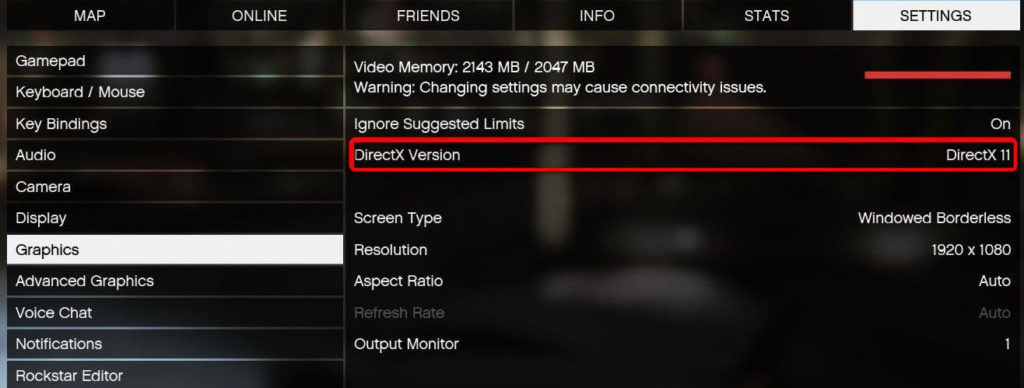
Sin embargo, el paso anterior solo es posible si puede iniciar el juego y encontrar la página de inicio. De lo contrario, intente de esta manera,
- Abrir archivos de programa
- Haz clic en Rockstar Games\ Grand theft auto V
- Abra el bloc de notas y cámbiele el nombre a txt
- Tipo –DX10
- Guarda el archivo y cierra
- reiniciar el juego
Solución 7: cambiar el valor de DirectX a 0
Siguiendo los problemas con DirectX, en este caso, cambiar el valor del mismo puede ayudar a abordar el problema. Recuerda, esto solo es aplicable a las versiones de Direct X 10 o 10.1. Para realizar la tarea,
- Abrir C:\ Documentos\ Rockstar Games\ GTA V
- Abra el archivo XML
- Abrir con el Bloc de notas
- Ingrese Ctrl+F y escriba dx
- Identificar: <DX_Version value=”1”/>
- Cambiar el valor de 1 a 0
- Guarda el archivo
- Sal de la carpeta y reinicia el juego
Solución 8: descargue la biblioteca faltante de Microsoft Visual C++
En algunos casos raros, existe la posibilidad de que surja el error debido a la falta de una biblioteca de Microsoft Visual C++. En este caso, debe visitar el sitio oficial de Microsoft e instalar Microsoft Visual C++ 2008 Service Pack 1.
Después de la instalación, asegúrese de instalar DirectX End-User Runtime Web Installer. Esto prepara su sistema Windows con los archivos DLL necesarios para ejecutar el juego DX 11.
Después de instalar con éxito, verifique si el error err_gfx_d3d_init en GTA 5 está resuelto pero aún ve el error, entonces la única opción es reinstalar el juego.
Solución 9: reinstalar el juego
La solución más fácil para contrarrestar el problema es reinstalar el juego desde cero. Muchas veces, hay un problema al instalar el juego principal, algunos archivos se corrompen y esto ralentiza enormemente el dispositivo y comienza a mostrar errores.
Por lo tanto, asegúrese de desinstalar el juego por completo. Aquí se recomienda desinstalar el juego usando el desinstalador de terceros, ya que esto desinstala el juego por completo sin dejar archivos basura ni entradas de registro.
Obtenga Revo Uninstaller para desinstalar GTA V de Windows por completo
Una vez que haya desinstalado el juego por completo, reinicie su PC e intente instalar el juego nuevamente.
Solución recomendada para optimizar el rendimiento de la PC con Windows 10
Si su PC con Windows 10 funciona lentamente o se bloquea mientras juega, aquí se sugiere escanear su sistema con el PC Reparar Herramienta.
Esta es una herramienta multifunción avanzada, que con solo escanear una vez, detecta y soluciona varios problemas de la PC. Con esto, puede limpiar las entradas del registro, reparar archivos del sistema, eliminar infecciones de virus o malware y evitar la pérdida de archivos.
No solo esto, es capaz de corregir varios errores obstinados de la PC y optimizar el rendimiento de la PC con Windows. Entonces, descargue la herramienta y el resto del trabajo se realizará automáticamente.
Obtenga PC Reparar Herramienta para optimizar el rendimiento de su PC con Windows
Pensamientos finales
Sin embargo, al final, estos son algunos de los problemas más comunes que enfrentan los usuarios. Las soluciones se prueban y prueban y, por lo general, err_gfx_d3d_init en GTA 5 se resuelve al usar cualquiera de estas funciones con facilidad.
Si su juego se congela o se retrasa, intente usar Game Booster para mejorar el rendimiento de su juego y obtener una mejor tasa de FPS.
Por último, si hay algo que me perdí, no dude en conectarse con nuestros expertos en nuestra página de Facebook.
Espero que el artículo te sirva para solucionar el error por completo.
Buena suerte..!
Hardeep has always been a Windows lover ever since she got her hands on her first Windows XP PC. She has always been enthusiastic about technological stuff, especially Artificial Intelligence (AI) computing. Before joining PC Error Fix, she worked as a freelancer and worked on numerous technical projects.